
<图9>
4、创建曲线调整图层,对RGB、绿,蓝通道进行调整,参数设置如图10- 12,效果如图13。这一步加大图片明暗对比,并给图片暗部增加蓝色。
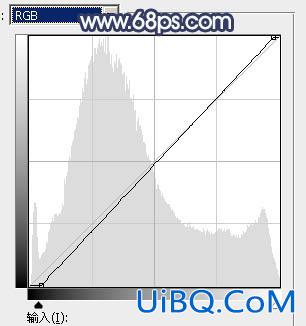
<图10>

<图11>
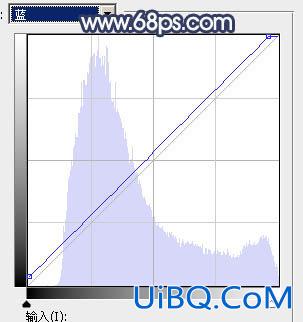
<图12>

优艾设计网_Photoshop自学 <图13>
5、创建可选颜色调整图层,对绿色,白色进行调整,参数及效果如下图。这一步主要给图片高光部分增加淡青色。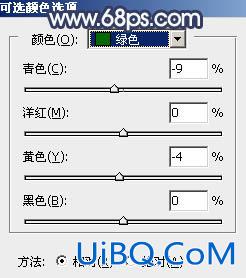
<图14>
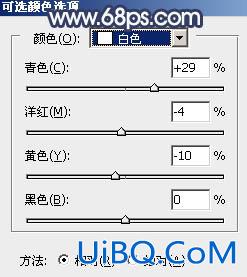
<图15>

<图16>
6、创建色彩平衡调整图层,对阴影,高光进行调整,参数及效果如下图。这一步主要增加图片高光亮度。

<图17>

<图18>

<图19>








 加载中,请稍侯......
加载中,请稍侯......
精彩评论